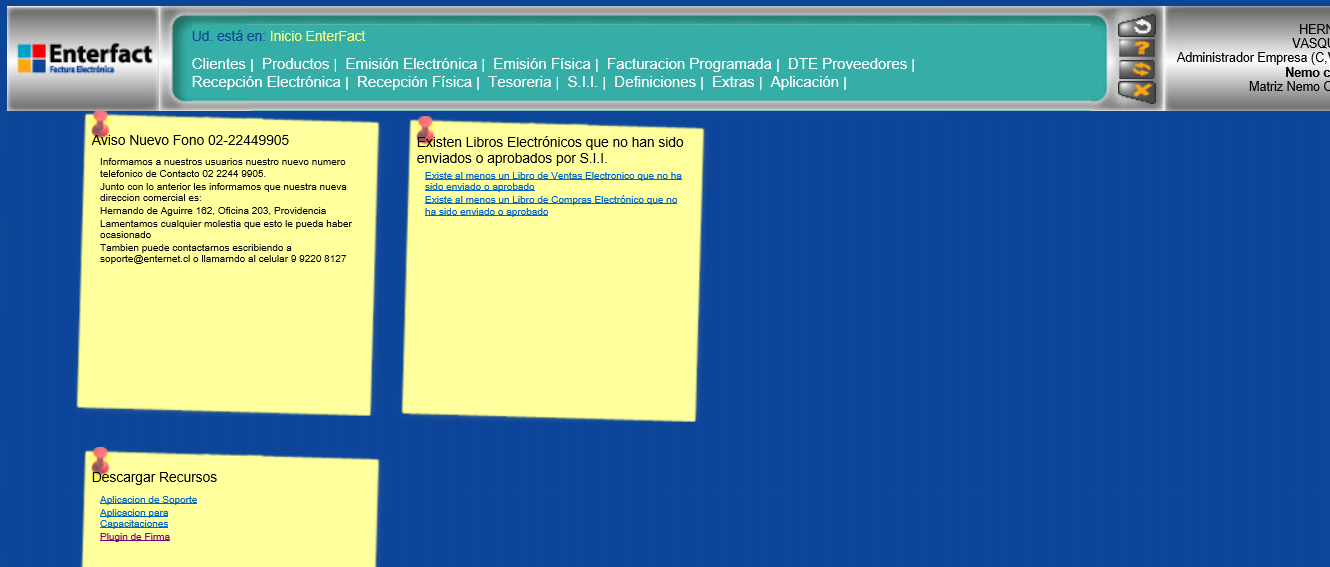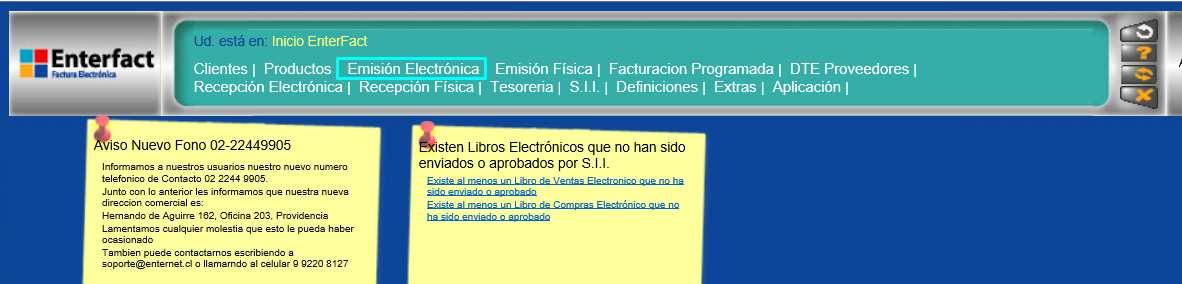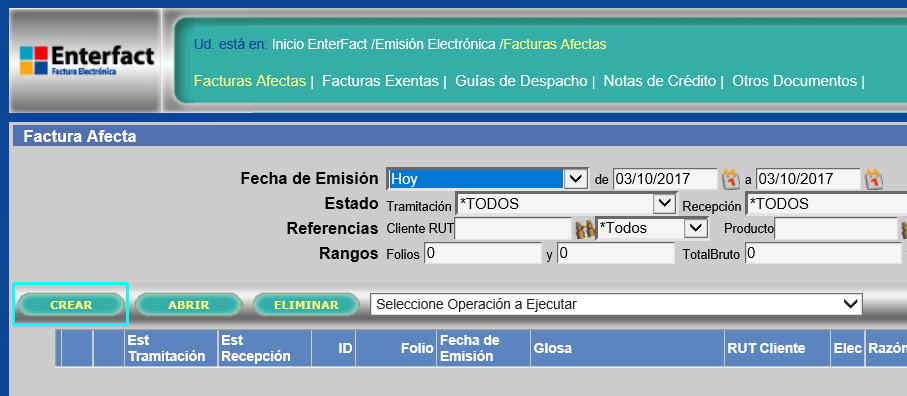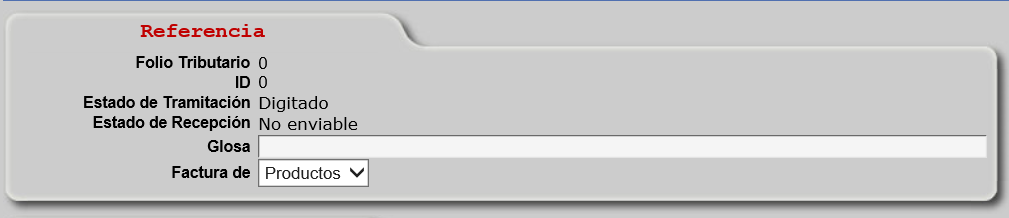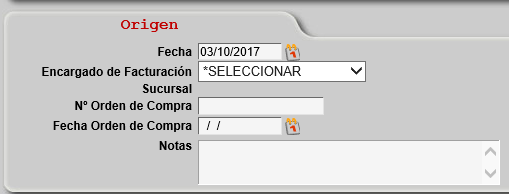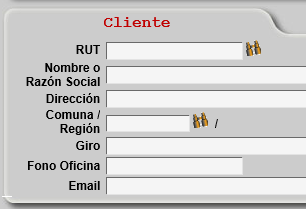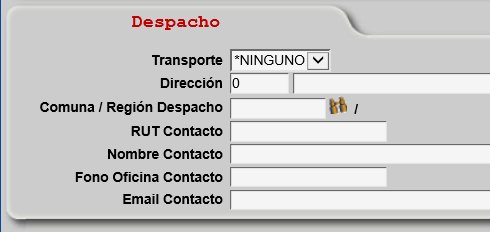Factura
Ingresar a Modulo Facturación Electrónica
- Una vez que se ingrese, se desplegara la pantalla de Selección de Rol
- Luego se hacemos clic en el icono del módulo de Facturación
Se visualizara la plataforma de Enternet donde se trabajara.
Para emitir una Factura Electrónica se deben seguir el siguiente paso: Hacer clic en Emisión Electrónica.
Se visualizara la plataforma para Emitir una Factura Electrónica Una vez aquí, presionar Facturas Afectas o Exentas según sea el caso.
Emitir una Factura Electrónica Luego damos clic en el botón (Crear).
Nuestra nueva factura, se desplegará el siguiente formulario.
El cuerpo del formulario se divide en (“Referencia”, “Origen”, “cliente”, “Despacho”, “Detalle” y “Totales”). De igual manera les comentaremos la estructura de cada una de las divisiones del formulario
Referencia
Corresponde al panel con los datos que encabezan la factura y se compone de los siguientes datos:
Folio Tributario: Identificador único de la factura, entregado por el Servicio de Impuestos Internos,(se genera de forma automatica).
ID: Identificador factura.
Estado de Tramitación: Corresponde a la situación actual de la factura respecto al ervicio de Impuestos Internos,(Digitado, Autorizado, Emitida, Enviada al Servicio de Impuestos Internos y Aprobada por entidad).
Estado de Recepción: Corresponde a la situación actual de la factura respecto al cliente,(No Enviable, Por Enviar, Enviada y Recibida).
Glosa: Descripción general del ingreso de la factura (opcional). No aparecerá en la factura.
Factura de: Elegir si, es de "Productos" o un "Servicios", tal como se muestra a continuación:
Origen
Corresponden a los datos generales del proceso de facturación y se compone de:
Fecha: Por defecto debe colocarse la fecha del día de hoy, de cambiarse esa fecha,(primeros 5 días del mes, solicitando una excepción por correo electrónico a “soporte@enternet.cl”).
Encargado de Facturación: Persona responsable de la emisión del documento. Sucursal: Sucursal a la que corresponde el documento.
Nº Orden de Compra: Número de la orden de compra enviada por el cliente.
Fecha Orden de Compra: Fecha en que se recibió la orden de compra del cliente (es obligatoria si, es que el número de orden fue ingresado).
Notas: Observaciones que irán impresas al pie del documento, suelen usarse para datos como tipo de cambio y/o condiciones comerciales.
Cliente
Corresponde a los datos generales del cliente y se compone de:
Rut: Rut del cliente.
Nombre o Razón Social: Nombre de empresa o persona natural.
Dirección: Dirección del cliente inscrita en Servicio de Impuestos Internos.
Comuna o Región: Comuna donde se encuentra el cliente. Debe seleccionarse presionando en los binoculares o ingresando el código de la comuna deseada.
Giro: Giro del cliente.
Fono Oficina: Teléfono del cliente.
Email: Correo electrónico del cliente, el Servicio de Impuestos Internos puede ser configurado para enviar automáticamente un correo electrónico a esta dirección que permite imprimir el documento.
Despacho
Datos adicionales opcionales que corresponden al cliente y al despacho de los bienes, se completa de la siguiente forma:
Transporte: Si, es que se han definido transportes específicos para el despacho.
Dirección: Lugar específico donde se despachan los bienes, por defecto es el mismo que la dirección del cliente.
Comuna o Región: Donde se despachan los bienes.
RUT Contacto: Si, se desea registrar el RUT de quien realiza la compra.
Nombre Contacto: Nombre de quien realiza la compra o contraparte de la transacción.
Fono Oficina Contacto: Teléfono del contacto registrado anteriormente.
Email Contacto: Correo electrónico del contacto, este correo tiene preferencia sobre el correo electrónico del cliente para efectos de envío automático de documento.
Detalle
Corresponde a la identificación de los productos descritos en la factura y se compone de:
Identificador Uso Producto: Código interno del producto en sistema, permite traer automáticamente al guardar los datos del producto desde la base de datos de productos. Cod Uso Producto: Código externo del producto, es aquel que va impreso en el documento, a su derecha con los binoculares se puede seleccionar un producto de la base de datos de productos y al hacerlo quedarán registrados el Identificador Uso Producto, Cod Uso Producto, Descripción y Precio.
Cantidad: Número de productos o servicios. Precio: Precio en pesos chilenos.